Удаленное управление Octoprint или Атыктотакой? Давайдосвидания! Часть 2 - защищаем веб-интерфейс
Штука конечно безопасная, но абсолютно защищенных систем не бывает, особенно чужих. Попробуем исключить это звено из управления принтером.Дано: Orange Pi PC c armbian на борту + D-bot CoreXY.
Задача: открыть снаружи защищенный доступ к Octoprint.
Вопрос: а нафига это нужно?
Ответ: для меня описанное ниже - способ разобраться в вопросе переведя его на более-менее человечески язык.
В общем виде схема выглядит так:- пробрасываем порт на роутере (то есть переадресуем внешние запросы с порта роутера на порт orange pi), узнаем внешний адрес своего роутера (в случае если адрес непостоянный, придется воспользоваться DDNS сервисом), заходим через интернет на него и все.
В Octoprint есть встроенная функция разграничения доступа, но она основана на парольной защите. Сложный пароль придумать можно, но рано или поздно он поддастся простому перебору. Поэтому будем
Реализовать все задачи можно с помощью программы-посредника между веб-интерфейсом octoprint и внешним миром. В качестве таковой будем использовать nginx - http-сервер/обратный прокси-сервер.
В общем виде теперь схема будет выглядеть так:NginX будет принимать запросы перенаправленные роутером из интернета, проверять авторизацию пользователей, пропускать нужных, отшивать лишних. Авторизация пользователей будет происходить при помощи клиентских ssl сертификатов.
Статья рассчитана для домашнего использования, поэтому все сертификаты будут самоподписанными.
Поехали:
Все действия будут происходить от суперпользователя root. Только ему будут доступны файлы сертификатов и настройка механизма авторизации.
Чтобы не писать перед каждой командой sudo (запуск с правами суперпользователя), перед всеми действиями выполним:
sudo -s
1. Ставим nginx и openssl
apt-get update && apt-get install nginx openssl
добавляем nginx в автозагрузку:
update-rc.d nginx defaults
2. Генерируем нужные сертификаты
В armbian есть папка /root - домашний каталог суперпользователя. В нем и разместим скрипты генерации сертификатов.
создаем все папки и ставим на них самые минимальные права доступа - только пользователю root
mkdir /root/crtgen/ && chmod 700 /root/crtgen/
mkdir /root/crtgen/db && chmod 700 /root/crtgen/db/
mkdir /root/crtgen/db/certs && chmod 700 /root/crtgen/db/certs
mkdir /root/crtgen/db/newcerts && chmod 700 /root/crtgen/db/newcerts
mkdir /root/crtgen/db/usercerts && chmod 700 /root/crtgen/db/usercerts
в папке конфигурации nginx создадим папку для сертификатов:
mkdir /etc/nginx/ssl && chmod 770 /etc/nginx/ssl
создаем корневой доверенный сертификат:
cd /root/crtgen/
openssl req -new -newkey rsa:4096 -nodes -keyout /root/crtgen/ca.key -x509 -days 500 -subj /C=RU/ST=Mordor/L=Barad-dur/O=Octoprint security by maniak26/OU=User/CN=sitename/emailAddress=support@site.com -out /root/crtgen/ca.crt
cp /root/crtgen/ca.crt /etc/nginx/ssl/
создаем сертификат и запрос для nginx-сервера:
openssl genrsa -out /etc/nginx/ssl/server.key 4096
openssl req -new -key /etc/nginx/ssl/server.key -out /etc/nginx/ssl/server.csr -subj /C=RU/ST=Mordor/L=Barad-dur/O=Octoprint security by maniak26/OU=User/CN=sitename/emailAddress=support@site.com
Вместо sitename следует указать доменное имя будущего интерфейса octoprint. Бесплатное доменное имя можно взять, к примеру, здесь.
подписываем сертификат сервера нашим корневым сертификатом:
openssl x509 -req -days 500 -in /etc/nginx/ssl/server.csr -CA /root/crtgen/ca.crt -CAkey /root/crtgen/ca.key -set_serial 01 -out /etc/nginx/ssl/server.crt
3. Настраиваем сертификаты клиентов
Для удобства, сертификаты будут генерироваться на 1 год с момента генерации.
touch /root/crtgen/db/index.txt
echo '01' > /root/crtgen/db/serial
echo 'unique_subject = no' > /root/crtgen/db/index.txt.attr
создаем файл конфигурации
nano -w /root/crtgen/ca.conf
со следующими параметрами:
[ ca ]
default_ca = CA_CLIENT # При подписи сертификатов
# использовать секцию CA_CLIENT
[ CA_CLIENT ]
dir = /root/crtgen/db # Каталог для служебных файлов
certs = $dir/certs # Каталог для сертификатов
new_certs_dir = $dir/newcerts # Каталог для новых сертификатов
database = $dir/index.txt # Файл с базой данных подписанных сертификатов
serial = $dir/serial # Файл содержащий серийный номер сертификата (в шестнадцатиричном формате)
certificate = ./ca.crt
private_key = ./ca.key
crl = ./ca.crl
#default_days = 31 # Срок действия подписываемого
# сертификата
default_crl_days = 500 # Срок действия CRL
default_md = sha256 # Алгоритм подписи
policy = policy_anything # Название секции с описанием
# политики в отношении данных
# сертификата
[ policy_anything ]
countryName = optional # Код страны - не обязателен
stateOrProvinceName = optional # ......
localityName = optional # ......
organizationName = optional # ......
organizationalUnitName = optional # ......
commonName = supplied # ...... - обязателен
emailAddress = optional # ......
[ crl_ext ]
authorityKeyIdentifier=keyid:always
Ctrl+O -> Enter -> Crtl+X
следом создадим скрипт, который будет генерировать клиентские сертификаты:
nano -w /root/crtgen/crtgen.sh
Вставляем код:
#!/bin/sh
startDate=`date +%Y%m%d%H%M%S`
endDate=`date --date='+1 year' +%Y%m%d%H%M%S`
check_url='https://127.0.0.1'
wdir=/root/crtgen/db
userCertificatesDir=usercerts
signCertificatesDir=.
name=from-${startDate}-to-${endDate}
# Создание клиентского закрытого ключа и запроса на сертификат (CSR)
openssl req -new -newkey rsa:4096 -nodes -keyout ${wdir}/${userCertificatesDir}/${name}.key -subj /C=RU/ST=Mordor/L=Barad-dur/O='Octiprint security by maniak26'/OU=User/CN=${name} -out ${wdir}/${userCertificatesDir}/${name}.csr
# Подпись запроса на сертификат (CSR) с помощью доверенного сертификата (CA).
openssl ca -config /root/crtgen/ca.conf -in ${wdir}/${userCertificatesDir}/${name}.csr -out ${wdir}/${userCertificatesDir}/${name}.crt -batch -startdate ${startDate}Z -enddate ${endDate}Z
# Создание сертификата в формате PKCS#12 для браузера клиента
openssl pkcs12 -export -in ${wdir}/${userCertificatesDir}/${name}.crt -inkey ${wdir}/${userCertificatesDir}/${name}.key -certfile ./ca.crt -out ${wdir}/${userCertificatesDir}/${name}.p12 -passout pass:
curl --key ${wdir}/${userCertificatesDir}/${name}.key --cert ${wdir}/${userCertificatesDir}/${name}.crt --insecure --url ${check_url}
Ctrl+O -> Enter -> Crtl+X
Подготовим crl файл
openssl ca -gencrl -config /root/crtgen/ca.conf -out /root/crtgen/ca.crl
cp /root/crtgen/ca.crl /etc/nginx/ssl/ca.crl
добавляем права на запуск
chmod +x /root/crtgen/crtgen.sh
и запускаем генерацию ключа клиента:
./crtgen.sh
4. Отзываем лишние сертификаты
создадим скрипт отзыва сертификатов
nano -w /root/crtgen/revoke.sh
#!/bin/sh
name=$1
wdir=/root/crtgen/db
userCertificatesDir=usercerts
signCertificatesDir=.
#отозвать сертификат клиента
openssl ca -config /root/crtgen/ca.conf -crldays 500 -revoke ${wdir}/${userCertificatesDir}/${name}.crt
#получить список отозванных сертификатов
openssl crl -in ./ca.crl -text -noout
#отправить файл отозванных сертификатов в конфигурацию nginx
cp ./ca.crl /etc/nginx/ssl/
# перезагрузить конфигурацию nginx
service nginx reload
Ctrl+O -> Enter -> Crtl+X
Даем права на запуск скрипта:
chmod +x /root/crtgen/revoke.sh
Как пользоваться:
В файле cat /root/crtgen/db/index.txt хранятся сведения обо всех выданных сертификатах. выбираем имя нужного и запускаем скрипт через пробел добавив имя сертификата:
./revoke.sh имя_сертификата_без_расширения
После этого еще раз смотрим /root/crtgen/db/index.txt - в строчке с отозванным файлом сменился флаг с V (валидный) на R (отозванный). С этого момента владелец сертификата на страницу уже не попадет.
5. Настраиваем nginx
в файле /etc/nginx/nginx.conf меняем
access_log /var/log/nginx/access.log;
на
access_log off;
- это отключит лог доступа к серверу, значительно снизит нагрузку на карту памяти.
Создаем файл виртуального хоста для octoprint:
nano -w /etc/nginx/sites-available/octoprint
Вставляем текст конфигурации:
server {
listen 80 default_server;
listen [::]:80 default_server;
server_name _;
return 301 https://$host$request_uri; # - принудительная переадресация на https
}
server {
listen 443 ssl;
server_name _;
ssl_certificate /etc/nginx/ssl/server.crt;
ssl_certificate_key /etc/nginx/ssl/server.key;
ssl_client_certificate /etc/nginx/ssl/ca.crt;
ssl_crl /etc/nginx/ssl/ca.crl;
ssl_verify_client on;
location / {
proxy_pass http://127.0.0.1:5000;
proxy_set_header Host $host;
proxy_set_header X-Real-IP $remote_addr;
proxy_cache off;
}
}
Ctrl+O -> Enter -> Crtl+X
Удаляем стандартный файл виртуального хоста и включаем виртуальный хост в nginx, перезапускаем сервер:
rm /etc/nginx/sites-enabled/default
ln -s /etc/nginx/sites-available/octoprint /etc/nginx/sites-enabled/
service nginx restart
Проверка настроек:
Заходим браузером по адресу:
http://адрес_нашей_orangepi
Должно перенаправить по адресу (при этом будет ругаться на сертификат, но все равно разрешит подключиться с осознанием рисков):
https://адрес_нашей_orangepi
Если вместо интерфейса octoprint видим следующую картину:- все настроено верно. Враг не пройдет, но и мы пока тоже. Нужно поставить клиентский сертификат.
6. Настройка клиентов.
Чтобы настроить клиента, ему нужно передать файл с расширением .p12. Проще всего достать его из Orange PI PC при помощи протокола SCP - передачи файлов по ssh. Рекомендую программу WinSCP. Файлы сертификатов находятся в папке /root/crtgen/db/usercerts.
После устанавливаем его в устройство. Инструкции для разных систем:
Android iOS ChromeПосле этого получаем без проблем доступ к веб-интерфейсу Orange PI откуда угодно, а другие нет =).
Благодарю за внимание! Вопросы/предложения/пожелания приветствуются.
Еще больше интересных статей
Цветная печать в каждый дом
Подпишитесь на автора
Подпишитесь на автора, если вам нравятся его публикации. Тогда вы будете получать уведомления о его новых статьях.
Отписаться от уведомлений вы всегда сможете в профиле автора.
MakerPi P3 pro F450 board klipper
Подпишитесь на автора
Подпишитесь на автора, если вам нравятся его публикации. Тогда вы будете получать уведомления о его новых статьях.
Отписаться от уведомлений вы всегда сможете в профиле автора.
Настраиваем прошивку Marlin и заливаем её в 3D принтер
Подпишитесь на автора
Подпишитесь на автора, если вам нравятся его публикации. Тогда вы будете получать уведомления о его новых статьях.
Отписаться от уведомлений вы всегда сможете в профиле автора.



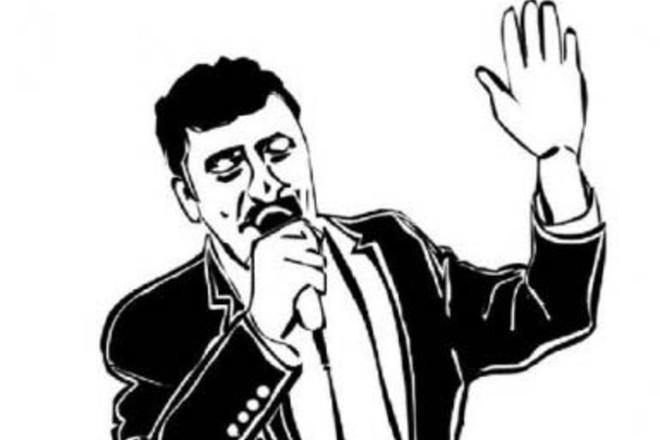
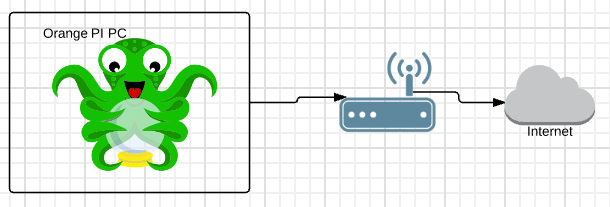
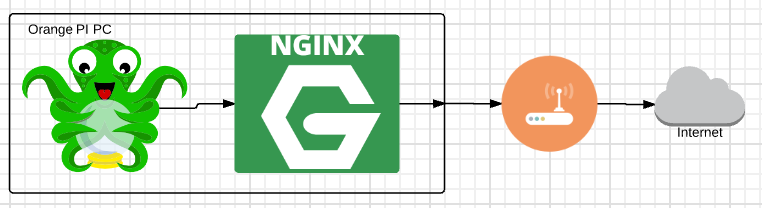
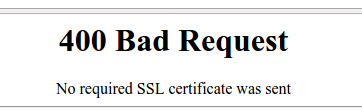





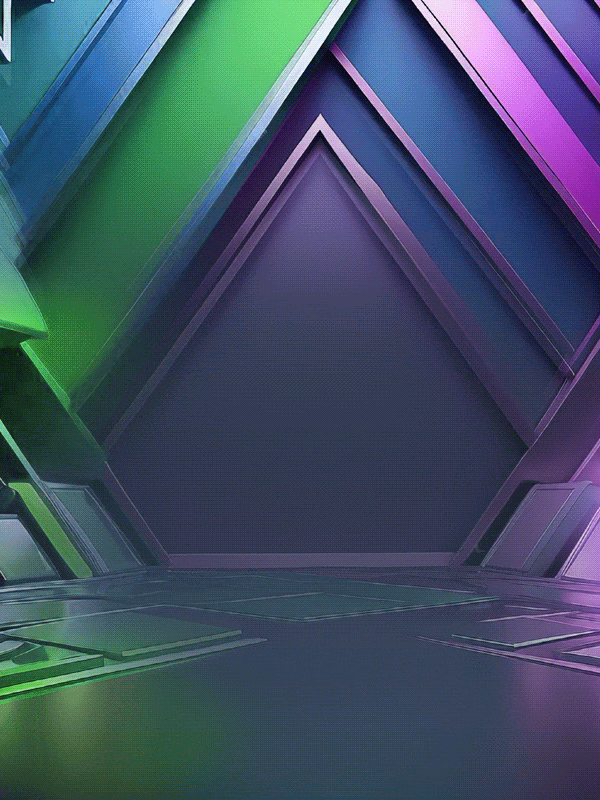



Комментарии и вопросы
Добрый день! Спасибо, что поде...
Если кому интересно то что сей...
В Татарстане строят поселок с....
Выступающее полосы на модели п...
С наступающим! При печати перв...
Добрый вечер. Понимаю, что воп...
На экструдере Flyingbear Ghost...